Facebook Lookalike Zielgruppenänderungen: Was Vermarkter wissen müssen: Social Media Examiner
Instagram Facebook Anzeigen Facebook Anzeigenmanager Instagram Anzeigen Facebook / / September 26, 2020
Verwenden Sie ein Facebook-ähnliches Publikum? Kennen Sie die jüngsten Änderungen von Facebook für ähnliche Zielgruppen?
In diesem Artikel erfahren Sie, was sich bei Facebook-ähnlichen Zielgruppen geändert hat, und entdecken vier Lookalikes, die für Facebook- und Instagram-Anzeigen verwendet werden können.
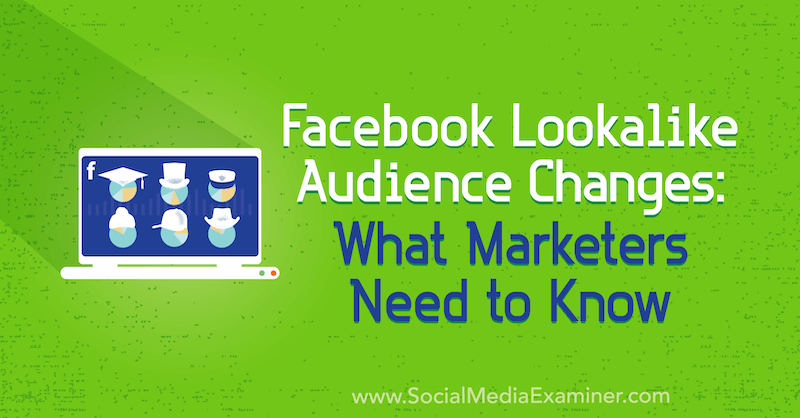
Änderungen an Facebook Lookalike Audience Creation
Facebook hat kürzlich eine große Änderung in der Art und Weise eingeführt, wie Sie ein gleichartiges Publikum erstellen. Sie haben das Länder-Targeting aus dem Erstellungsprozess entfernt und verwenden stattdessen den Ort, den Sie im Anzeigensatz Ihrer Kampagne angegeben haben.
Diese Änderung mag trivial erscheinen, hat jedoch mehrere negative Auswirkungen.
Die erste Auswirkung ist, dass Facebook Ihre aktuellen Lookalike-Zielgruppen im Zielgruppen-Dashboard deaktiviert. Wenn Sie eine aktive Kampagne haben, die a Lookalike nach dem alten Verfahren erstelltwird es weiterhin so funktionieren wie zuvor. In Ihrem Zielgruppen-Dashboard wird jedoch der Statusfehler "Ruhestand" angezeigt.
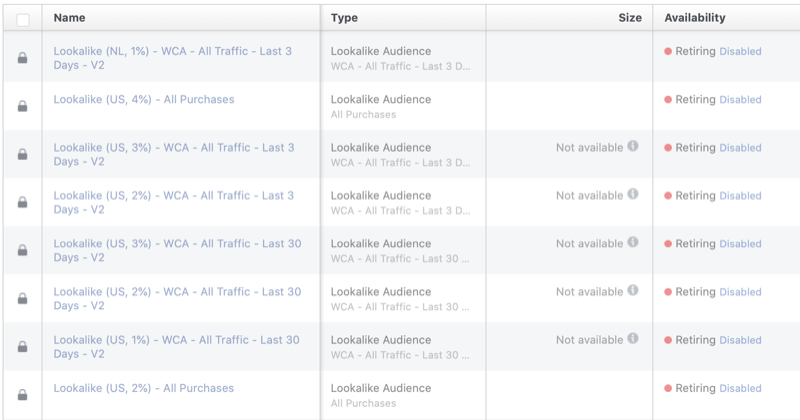
Nicht ausflippen. Facebook erstellt automatisch Ihre gleichartigen Zielgruppen neu und in der Größenspalte wird keine Zielgruppengröße angezeigt. Stattdessen wird "Größe variiert" angezeigt.
Die zweite Auswirkung dieser Änderung besteht darin, dass es keinen geeigneten Ort gibt, um die geschätzten Größen Ihrer gleichartigen Zielgruppe anzuzeigen, die Ihre Budgetallokation bestimmt. Je größer das Aussehen, desto höher das Startbudget, das Sie festlegen können.
Um die Größendaten jetzt zu finden, müssen Sie zur Anzeigensatzstufe navigieren, Ihr Aussehen im Abschnitt Benutzerdefinierte Zielgruppen auswählen und das Land im Abschnitt Standorte festlegen. Dann gibt Ihnen Facebook auf der rechten Seite der Anzeigensatznavigation eine empfohlene Zielgruppengröße.
Wenn Sie Ihren Standort zum ersten Mal festlegen, wird die folgende Meldung über die Verzögerung beim Anzeigen der Zielgruppengröße angezeigt, wenn Facebook das Lookalike erstellt.
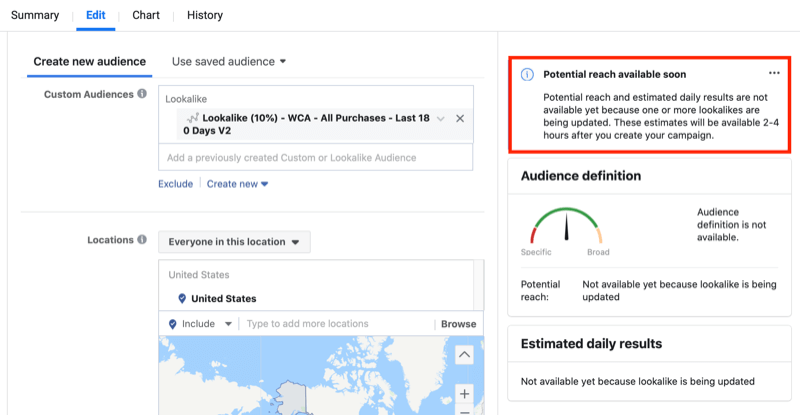
Schauen wir uns nun vier Arten von hochwirksamen Lookalike-Zielgruppen an, die es wert sind, in Ihrer Facebook- und Instagram-Werbung getestet zu werden.
# 1: Lookalike-Publikum, das aus Leuten besteht, die mindestens zweimal gekauft haben
Die erste Art von Facebook-Lookalike wird aus einer Zielgruppe von Personen erstellt, die mindestens zweimal bei Ihrem Unternehmen gekauft haben. Warum zweimal statt einmal? Sie erhalten ein gleichwertigeres Publikum, wenn es aus Menschen besteht, die auf dem Weg sind, treue Kunden und Anwälte für Ihr Unternehmen zu werden.
Wie beim Erstellen aller gleichartigen Zielgruppen besteht der erste Schritt darin, eine benutzerdefinierte Zielgruppe zu erstellen, die als Quellgruppe fungiert. Dies ist der Datenpool, mit dem Facebook neue Leute findet, um Ihr Lookalike zu füllen.
Sie können zwischen zwei Arten von Quellpublikum wählen, um das Lookalike zu erstellen. Die erste und effizienteste Methode ist die Erstellung eines benutzerdefinierte Zielgruppe der Website von Personen, die das Kaufereignis mindestens zweimal ausgelöst haben.
Navigieren Sie dazu zu Ihrem Zielgruppen-Dashboard. Klicken Sie dann auf Zielgruppe erstellen und wählen Sie im Dropdown-Menü die Option Benutzerdefinierte Zielgruppe.
Wählen Sie im folgenden Fenster Website als Quelle für Ihre benutzerdefinierte Zielgruppe aus.
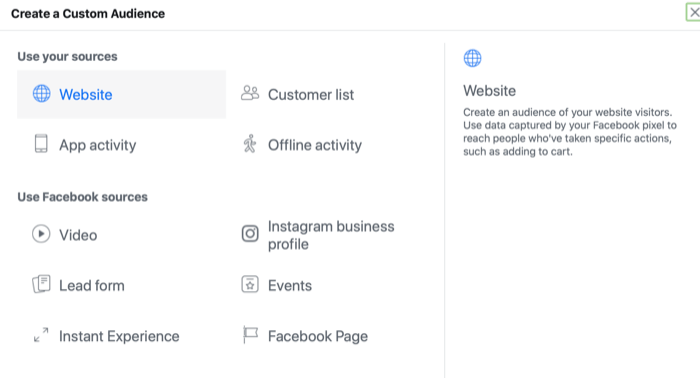
Das Fenster zur Erstellung der benutzerdefinierten Zielgruppe der Website wird geöffnet. Wählen Sie in der Dropdown-Liste Kriterien im Abschnitt Ereignisse die Option Kauf aus. Stellen Sie die Dauer des Publikums auf 180 Tage ein, um so viele Personen wie möglich in dieses Quellpublikum aufzunehmen. Auf diese Weise kann Facebook mehr Daten verwenden, um die neuen Personen zu finden, die Ihr gleichartiges Publikum bevölkern.
Klicken Sie anschließend auf Weiter verfeinern, um den aggregierten Wert gefolgt von der Häufigkeit auszuwählen. Auf diese Weise legen Sie die Anzahl der Ereignisaktionen fest, die ausgelöst werden müssen, damit jemand in diese Zielgruppe aufgenommen wird. Stellen Sie die Frequenz auf 2 ein und wählen Sie die Bedingung Ist größer als oder gleich.
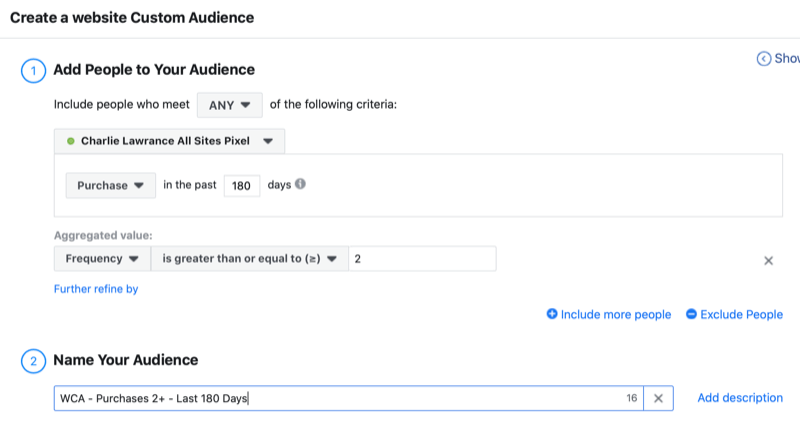
Benennen Sie abschließend Ihre Zielgruppe und klicken Sie auf Zielgruppe erstellen. Wenn es um Zielgruppennamen geht, hilft Ihnen die Verwendung beschreibender Namenskonventionen dabei, Ihre Zielgruppen auf einen Blick besser zu verstehen und sie leicht durchsuchbar zu machen. Der Name des Publikums im obigen Beispiel lautet beispielsweise WCA - Käufe 2+ - Letzte 180 Tage.
Sobald Sie Ihre Zielgruppe für den Kauf erstellt haben, wird ein neues Fenster mit einigen Optionen für den nächsten Schritt angezeigt. Eine davon besteht darin, die gerade erstellte Zielgruppe zum Erstellen eines Lookalike zu verwenden. Klicken Sie auf diese Option und das Lookalike-Erstellungsfenster wird geöffnet.
Hier werden Sie etwas anderes am Lookalike-Erstellungsprozess bemerken. Anstelle von drei Schritten gibt es jetzt nur noch zwei Schritte. Die erste besteht darin, Ihre Quellgruppe auszuwählen, und die zweite darin, Ihre Zielgruppengröße auszuwählen.
Um Ihr Lookalike zu erstellen, suchen Sie nach Ihrer Zielgruppe für den Kauf und wählen Sie dann die Größe des Lookalike aus, das Sie erstellen möchten. Beginnen Sie mit einem 1% igen Lookalike, der Ihrem Quellpublikum am ehesten entspricht. Wiederholen Sie den Erstellungsvorgang für 2%, 3%, 4% usw. bis zur maximalen Größe von 10%.
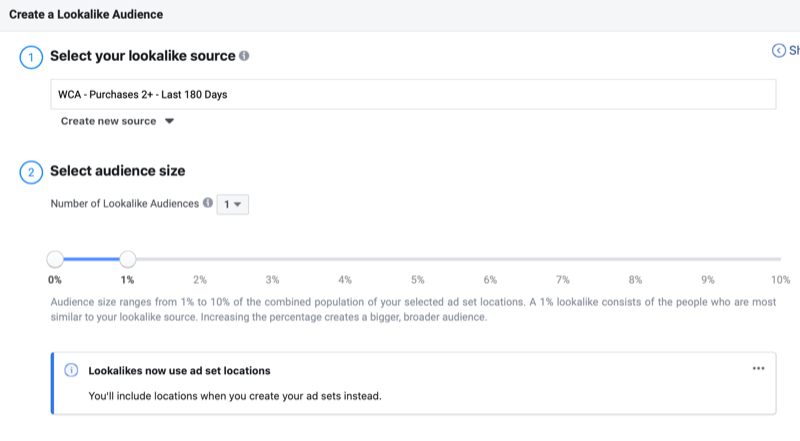
Um den Standort für Ihr Erscheinungsbild festzulegen, wählen Sie einfach den Standort im Anzeigensatz aus, in dem Sie die Zielgruppe verwenden. Wenn Sie beispielsweise auf Großbritannien abzielen möchten, wählen Sie Ihr Aussehen im Feld "Benutzerdefinierte Zielgruppen" im Abschnitt "Zielgruppe" Ihres Anzeigensatzes aus und wählen Sie im Abschnitt "Standorte" die Option "Vereinigtes Königreich".
Die zweite Methode zum Erstellen der Quellgruppe für dieses Lookalike (wenn Sie nicht über eine ausreichend große Zielgruppe für Kaufereignisse verfügen) ist: Erstellen Sie eine benutzerdefinierte Zielgruppe für Kundendateien und laden Sie Ihre Kundendatenbank manuell hoch.
# 2: Lookalike-Zielgruppe aus Personen, die Ihre Website in den letzten 3 Tagen besucht haben
Wenn Sie nicht über genügend Daten verfügen, um ein effektives Kaufereignis oder eine Zielgruppe für Kundendateienquellen für das oben beschriebene Erscheinungsbild zu erstellen, ist dieses für Sie.
Das nächstbeste Mittel, um aus Kundenlisten oder Standardereignisaktionen ein ähnliches Publikum zu erstellen, ist die Verwendung Ihres Website-Verkehrs. Eine bestimmte benutzerdefinierte Zielgruppe für den Website-Verkehr, die ich als effektiv befunden habe, besteht darin, eine Quellgruppe von Personen zu erstellen, die Ihre Website in den letzten 3 Tagen besucht haben.
Klicken Sie im Dropdown-Menü Ihres Zielgruppen-Dashboards erneut auf Benutzerdefinierte Zielgruppe. Wählen Sie dann Website, um das Fenster zur Zielgruppenerstellung zu öffnen.
Holen Sie sich YouTube Marketing Training - Online!

Möchten Sie Ihr Engagement und Ihren Umsatz mit YouTube verbessern? Nehmen Sie dann an der größten und besten Versammlung von YouTube-Marketingexperten teil, die ihre bewährten Strategien teilen. Sie erhalten eine schrittweise Live-Anleitung, die sich auf Folgendes konzentriert YouTube-Strategie, Videoerstellung und YouTube-Anzeigen. Werden Sie zum YouTube-Marketing-Helden für Ihr Unternehmen und Ihre Kunden, während Sie Strategien implementieren, die nachgewiesene Ergebnisse erzielen. Dies ist eine Live-Online-Schulungsveranstaltung Ihrer Freunde bei Social Media Examiner.
KLICKEN SIE HIER FÜR DETAILS - VERKAUF ENDET AM 22. SEPTEMBER!Lassen Sie die Standardkriterien von Alle Website-Besucher ausgewählt und geben Sie für die Dauer des Publikums für die letzten 3 Tage "3" ein. Benennen Sie Ihr Publikum mit der gleichen Namenskonvention wie im ersten Lookalike (WCA - All Traffic - Last 3 Days).
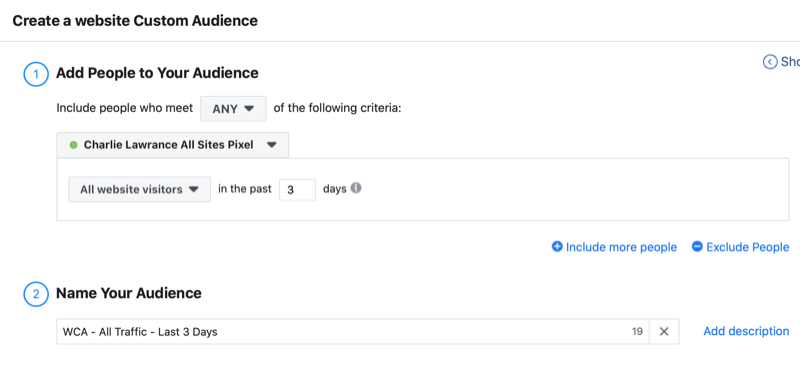
Wenn Sie Ihre Quellgruppe erstellt haben, kehren Sie zum Zielgruppen-Dashboard zurück und aktivieren Sie das Kontrollkästchen neben der soeben erstellten benutzerdefinierten Zielgruppe. Klicken Sie auf das Symbol mit den drei Punkten neben der Schaltfläche Löschen und wählen Sie im Dropdown-Menü die Option Lookalike erstellen. Dies öffnet das Lookalike-Erstellungsfenster.
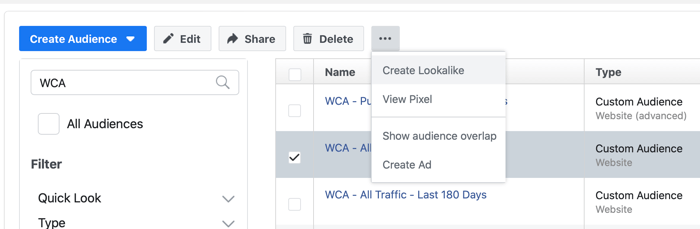
Im Lookalike-Erstellungsfenster wird bereits die benutzerdefinierte 3-Tage-Zielgruppe der Website ausgewählt. Sie müssen nur noch Ihre Zielgruppengröße auswählen und auf Zielgruppe erstellen klicken.
# 3: Lookalike-Zielgruppe aus Personen, die sich in den letzten 90 Tagen mit Ihrem Instagram-Profil beschäftigt haben
Das nächste Facebook-ähnliche Publikum richtet sich an Personen, die sich mit Ihrem Unternehmen beschäftigt haben Instagram-Geschäftsprofil. Hierbei wird die Zielgruppe aus einer Engagement-Remarketing-Kampagne als Quellgruppe verwendet.
Um die Quellgruppe von Personen zu erstellen, die sich mit Ihrem Instagram-Profil beschäftigt haben, rufen Sie Ihr Zielgruppen-Dashboard auf und erstellen Sie eine neue benutzerdefinierte Zielgruppe. Anstatt Website-Verkehr als Quelle auszuwählen, wählen Sie Instagram Business Profile.
Sobald das Fenster zur Zielgruppenerstellung geöffnet ist, wählen Sie Ihr Instagram-Profil aus der Dropdown-Liste aus und ändern Sie es die Einschlusskriterien von jedem, der sich mit Ihrem Unternehmen beschäftigt hat, bis zu Personen, die sich mit einem Beitrag befasst haben oder Anzeige.
Im Vergleich zu benutzerdefinierten Zielgruppen auf der Kaufwebsite, bei denen Sie die größte Quellgruppe erstellen möchten, möchten Sie diesmal die relevanteste Zielgruppe. Sie müssen ein Gleichgewicht in der Dauer des Publikums finden. Deshalb habe ich festgestellt, dass ein 90-Tage-Publikum sehr effektiv ist.
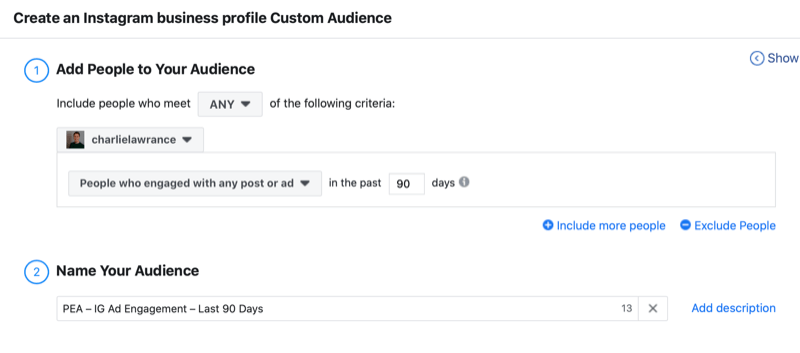
Ändern Sie die Zielgruppendauer im Erstellungsfenster auf 90 Tage und benennen Sie dann Ihre Zielgruppe. Verwenden Sie eine ähnliche Namensbedingung wie für die zuvor behandelten benutzerdefinierten Zielgruppen der Website, z. B. PEA - IG Ad Engagement - Last 90 Days.
Klicken Sie nun im Zielgruppen-Dashboard auf Zielgruppe erstellen und wählen Sie Lookalike. Suchen Sie im Lookalike-Erstellungsfenster nach der gerade erstellten Instagram-Engagement-Zielgruppe, wählen Sie Ihre Zielgruppengröße aus und klicken Sie auf Zielgruppe erstellen.
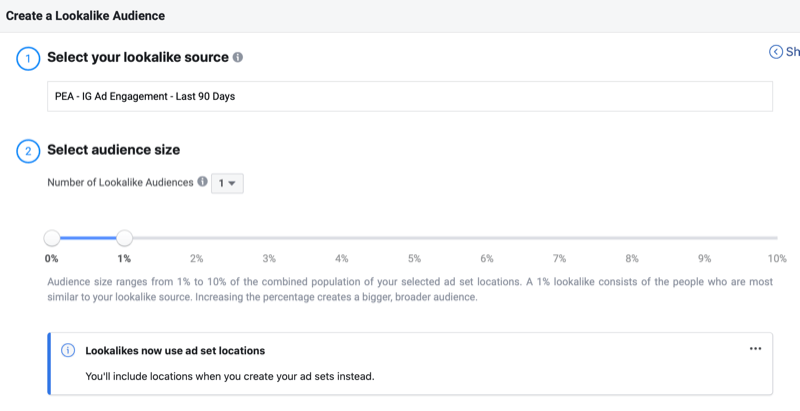
# 4: Lookalike-Publikum, das aus Personen besteht, die ein bestimmtes Produkt gekauft haben
Das nächste gleichartige Publikum wird am besten verwendet, wenn Sie ergänzende Produkte in Ihrem Unternehmen einführen weil es Ihnen ermöglicht, neue Leute zu finden, die Kunden ähneln, die zuvor eine bestimmte gekauft haben Produkt.
Um diese Quellgruppe zu erstellen, erstellen Sie eine neue benutzerdefinierte Zielgruppe und wählen Sie Website als Quelle aus.
Wählen Sie im Fenster zur Website-Erstellung in der Dropdown-Liste "Ereignis" die Option "Kaufen". Klicken Sie dann auf Weiter verfeinern nach, wählen Sie im Abschnitt Parameter die Inhalts-IDs aus und geben Sie die Inhalts-ID Ihres spezifischen Produkts ein. Stellen Sie sicher, dass auch die Bedingung Enthält ausgewählt ist. Andernfalls würden Sie unter der genauen Bedingung Einkäufe verfolgen, die nur ein Produkt enthalten, nicht Bestellungen mit mehreren Produkten, einschließlich des Produkts, das Sie verfolgen möchten.
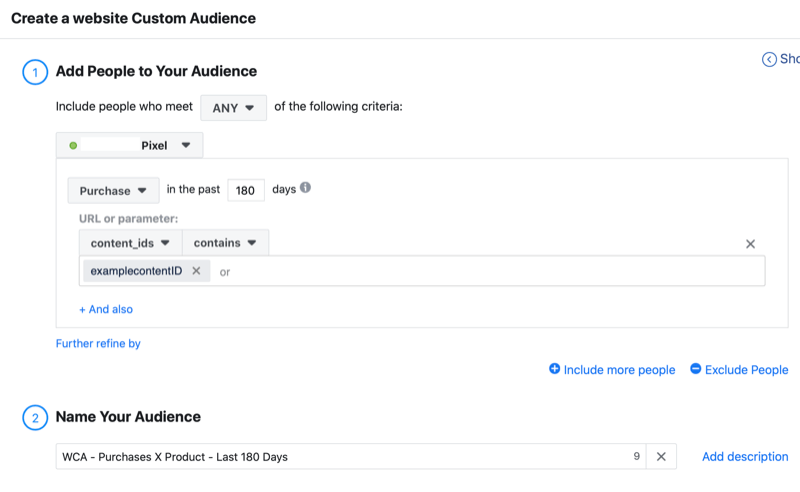
Ändern Sie die Publikumsdauer auf 180 Tage, da Sie das größte Publikum erstellen möchten, um das beste Erscheinungsbild zu erzielen. Wenn Sie fertig sind, klicken Sie auf "Zielgruppe erstellen". Mithilfe der Inhalts-ID-Bedingung und der Aktion "Kaufereignis" gruppiert diese Zielgruppe alle Personen die letzten 180 Tage, die das Kaufereignis ausgelöst haben und deren Bestellung diese bestimmte enthielt Produkt.
Sobald Sie die benutzerdefinierte Zielgruppe erstellt haben, wird das Fenster mit den nächsten Schritten angezeigt. Klicken Sie auf Lookalike erstellen. Im Fenster zur Zielgruppenerstellung wird die benutzerdefinierte Zielgruppe bereits im Quellfeld ausgewählt. Legen Sie nun Ihre Zielgruppengröße ab 1% fest, benennen Sie Ihre Zielgruppe und klicken Sie auf Zielgruppe erstellen.
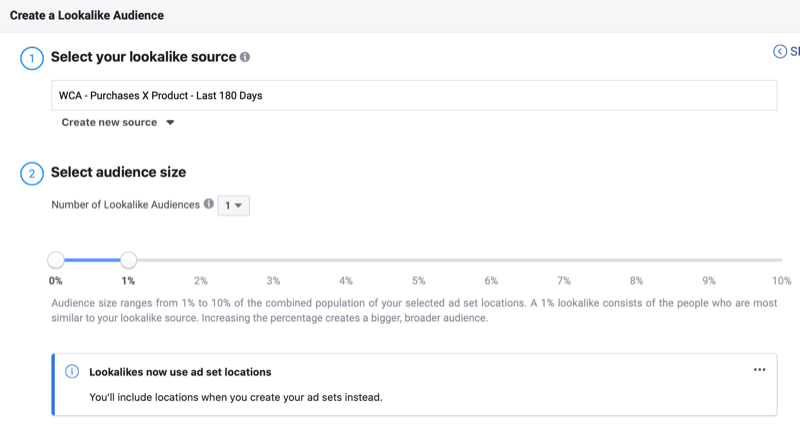
So erzielen Sie die besten Ergebnisse bei Facebook-Zielgruppen
Sie können Lookalike-Zielgruppen auf verschiedene Arten verwenden, je nachdem, ob Sie für kurzfristige oder langfristige Ziele optimieren.
Für die kurzfristige Umsatzgenerierung können Sie Lookalikes in dem verwenden, was ich nenne Kaltkauftests. Hier präsentieren Sie diesen Zielgruppen Produkt- oder Serviceangebote mit dem Ziel, sofortige Verkäufe zu generieren.
Hinweis: Abhängig von der Übereinstimmung Ihrer Anzeigen mit der Zielgruppe und dem Relevanzranking Ihrer Anzeigen können die Ergebniszeiträume für Testkampagnen für Kaltkäufe kurz sein. Der Grund dafür ist, dass Sie das hyperreaktive Segment Ihres Publikums auslösen, das Sie schnell sättigen können, da es nur einen kleinen Prozentsatz Ihres gesamten Publikums ausmacht.
Für längerfristige Ziele können Sie Lookalikes als Grundlage für Ihre Werbung verwenden. Erwärmen Sie diese kalten Zielgruppen und wandeln Sie sie in warme Zielgruppen um, indem Sie sie mit inhaltsbasierten Anzeigen im Gegensatz zu verkaufsbasierten Anzeigen aktivieren. Anschließend können Sie Ihre Produktgruppen mit Produkt- oder Serviceanzeigen über benutzerdefinierte Zielgruppen für Seiten- oder Video-Aktivitäten ansprechen.
Fazit
Die Verschiebung der Standorteinstellung durch Facebook für ein gleichartiges Publikum hat Auswirkungen sowohl auf die Effizienz des Gesamtmanagements als auch auf die Budgetallokation. Die geschätzte Lookalike-Zielgruppengröße ist jetzt auf Anzeigensatz-Ebene verfügbar. Die Anzeige der Größe, die beim Erstellen Ihrer Kampagne angezeigt wird, verzögert sich.
Dieser Artikel behandelt vier sehr unterschiedliche, aber gleichermaßen effektive Zielgruppen, mit denen Sie den sofortigen Umsatz steigern oder den Pflegeprozess mit Ihren potenziellen Kunden starten können.
Was denkst du? Welches dieser ähnlichen Zielgruppen werden Sie für Ihre nächste Facebook- oder Instagram-Kampagne ausprobieren? Teilen Sie Ihre Gedanken in den Kommentaren unten.
Weitere Artikel auf Facebook-Werbung:
- Erfahren Sie, wie Sie Ihr Anzeigenbudget zwischen Facebook und Instagram optimieren können.
- Entdecken Sie sieben Möglichkeiten, um Ihre Facebook-Werbekampagnen zu skalieren.
- Entdecken Sie acht kostspielige Fehler bei Facebook-Anzeigen und wie Sie diese vermeiden können.



